구글 지도로 완벽한 여행 계획 짜는 방법: 모든 꿀팁 총정리
구글 지도는 여행 계획을 세우는 데 있어 매우 유용한 도구로 자리 잡고 있습니다. 여행을 떠나기 전, 구글 지도를 활용하면 목적지 탐색부터 일정 관리, 동선 최적화까지 한 번에 해결할 수 있습니다. 구글 지도는 다양한 경로를 제시하고, 여행지의 위치를 정확히 파악할 수 있게 도와줍니다. 또한, 여러 사람과 일정을 쉽게 공유할 수 있어 여행 준비가 더욱 수월해집니다. 이 글에서는 구글 지도를 활용한 여행 계획의 모든 과정을 소개하고, 최적의 동선과 경로 설정 방법을 알려드리겠습니다.

1. 구글 계정으로 로그인하기
구글 지도의 모든 기능을 100% 활용하려면 구글 계정으로 로그인해야 합니다. 이렇게 하면 검색 기록이 저장되고, 작성한 목록이나 즐겨찾기 등을 쉽게 동기화할 수 있습니다.
TIP: 여러 디바이스에서 여행 계획을 공유하려면 로그인 상태를 유지하세요. 스마트폰과 PC에서 계획을 수정하면 실시간으로 동기화됩니다.
2. 목적지 탐색: 검색 기능의 최대 활용
구글 지도에서 여행지를 검색할 때는 단순히 장소명만 입력하지 말고, 키워드를 조합해 보세요.
예시:
“파리 카페 추천”
“런던 숨은 명소”
검색 결과에서 평점, 리뷰, 사진 등을 확인하며 방문지를 선정하세요.
검색 시 장소들이 표시되고 간단한 꿀팁 리뷰들이 표시되는 것을 확인할 수 있습니다.


TIP: 방문할 장소를 고를 때 Google 리뷰 외에도 사진을 클릭하여 최신 상태를 확인하세요.
3. 나만의 맞춤 지도를 만들기
여행 계획의 핵심은 "나만의 지도" 기능입니다. 이 기능으로 여행 동선을 시각적으로 정리할 수 있습니다.
이 기능 컴퓨터로만 가능한 작업입니다.
- 나만의 지도 생성하기:
구글지도로 이동하여 새 지도를 만듭니다. 제목과 설명을 입력해 체계적으로 관리하세요. - 장소 추가하기:
여행할 장소를 검색한 뒤 “지도에 추가” 버튼을 클릭합니다. 카테고리별로 레이어를 만들어 “맛집”, “관광명소”, “쇼핑” 등으로 정리하면 좋습니다. - 색상 및 아이콘 지정:
각 장소에 색상과 아이콘을 다르게 설정하면 가독성이 높아집니다.
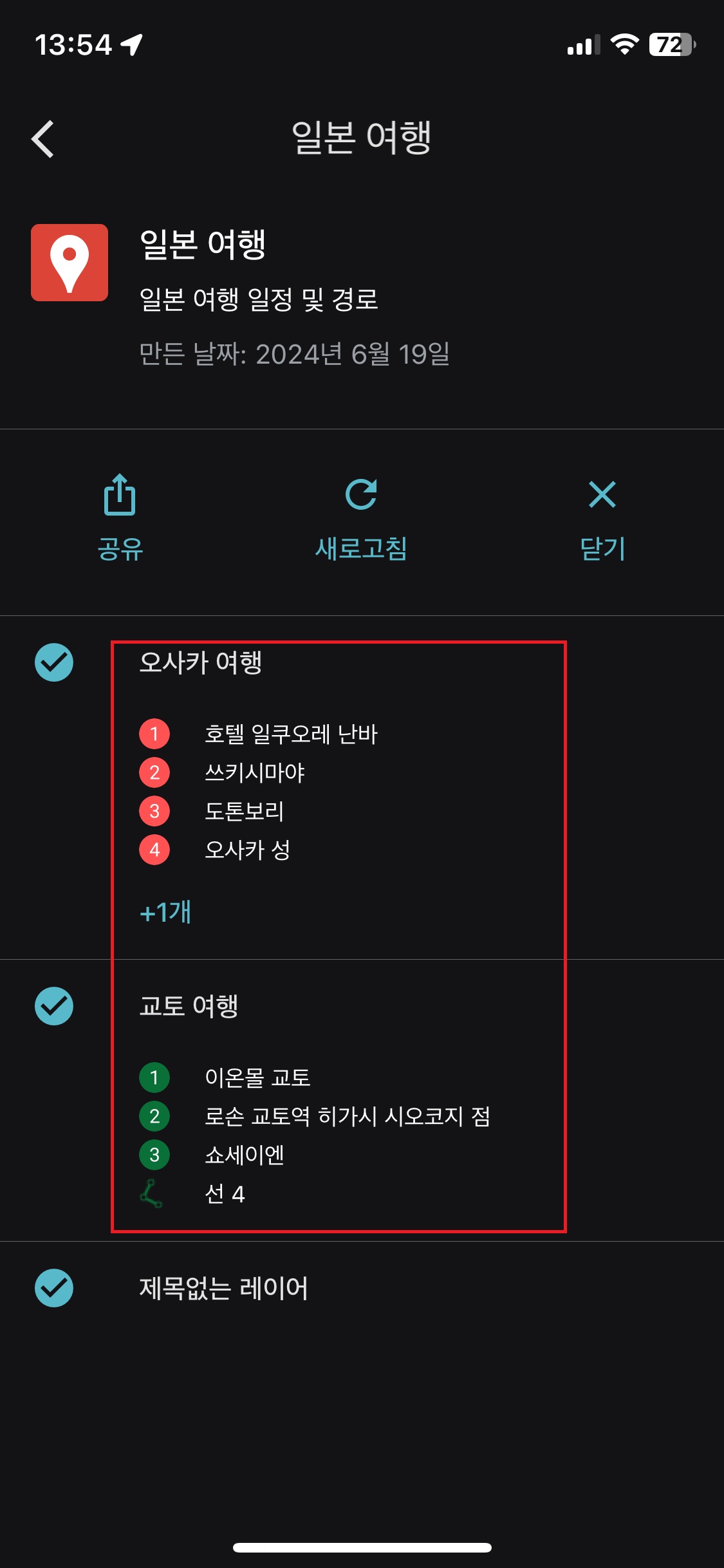
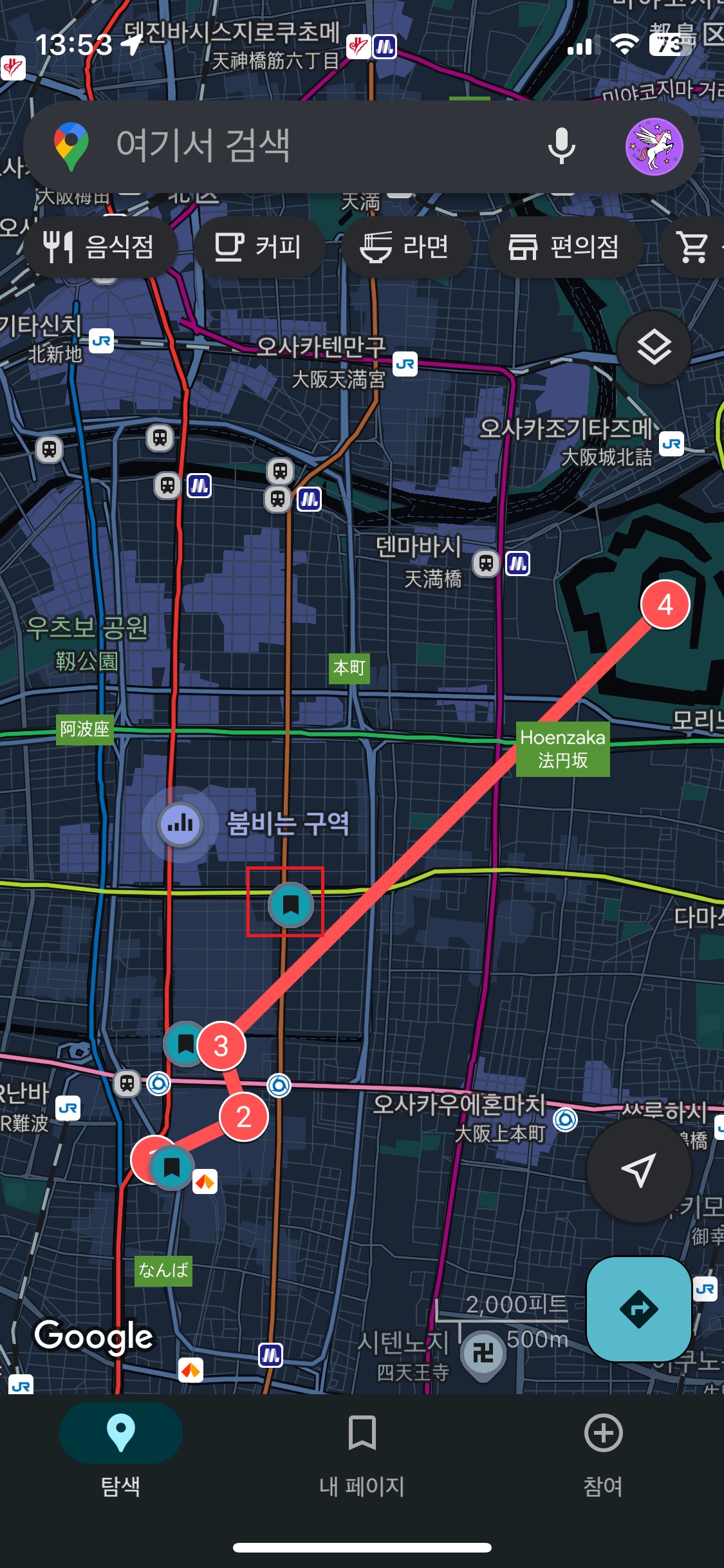

많은 블로그나 유튜브에서 이 기능으로 일정을 짜는 것을 소개합니다.
그러나 여행은 계획한 대로만 흘러가지 않기 때문에 그때 그 때 상황에 맞은 유동적인 계획을 짤 수 있어야 합니다. 사진2처럼 휴대폰으로 새로운 장소를 추가해도 지도에는 표시되지만 컴퓨터로 계획했던 일정(사진1)에 새롭게 추가되지 않습니다.
이 방법으로 계획을 짜는 것은 여행일정을 한눈에 보기는 쉬우나 여행을 갈 때는 핸드폰으로 일정이나 경로를 보는 편이므로 유동적인 일정에 대응하기에는 좋지 않습니다.
차라리 사진3처럼 내 페이지에 1일차,2일차 혹은 숙소,관광지,식당 등 세분화해서 나누어 놓는 것이 지도에서 한 눈에 보면서 유동적으로 일정을 짜기가 좋습니다.
4. 거리와 이동 시간 계산하기
구글 지도는 단순히 위치를 표시하는 것뿐만 아니라 이동 경로와 소요 시간도 제공합니다.
- 자동차: 각 경로마다 예상 소요 시간과 교통 상황을 확인할 수 있습니다.
- 대중교통: 출발 시간을 설정하면 가장 빠른 루트를 추천받을 수 있습니다.
- 도보: 도보로 이동 시 소요 시간을 제공하며, 도보 전용 길이 표시됩니다.
TIP: “타임라인” 기능을 활성화하면 하루 이동 기록을 자동으로 저장해 나중에 추억을 되돌아보는 데 유용합니다.
5. 오프라인 지도 다운로드
여행 중 인터넷이 불안정할 경우를 대비해 오프라인 지도를 미리 다운로드하세요.
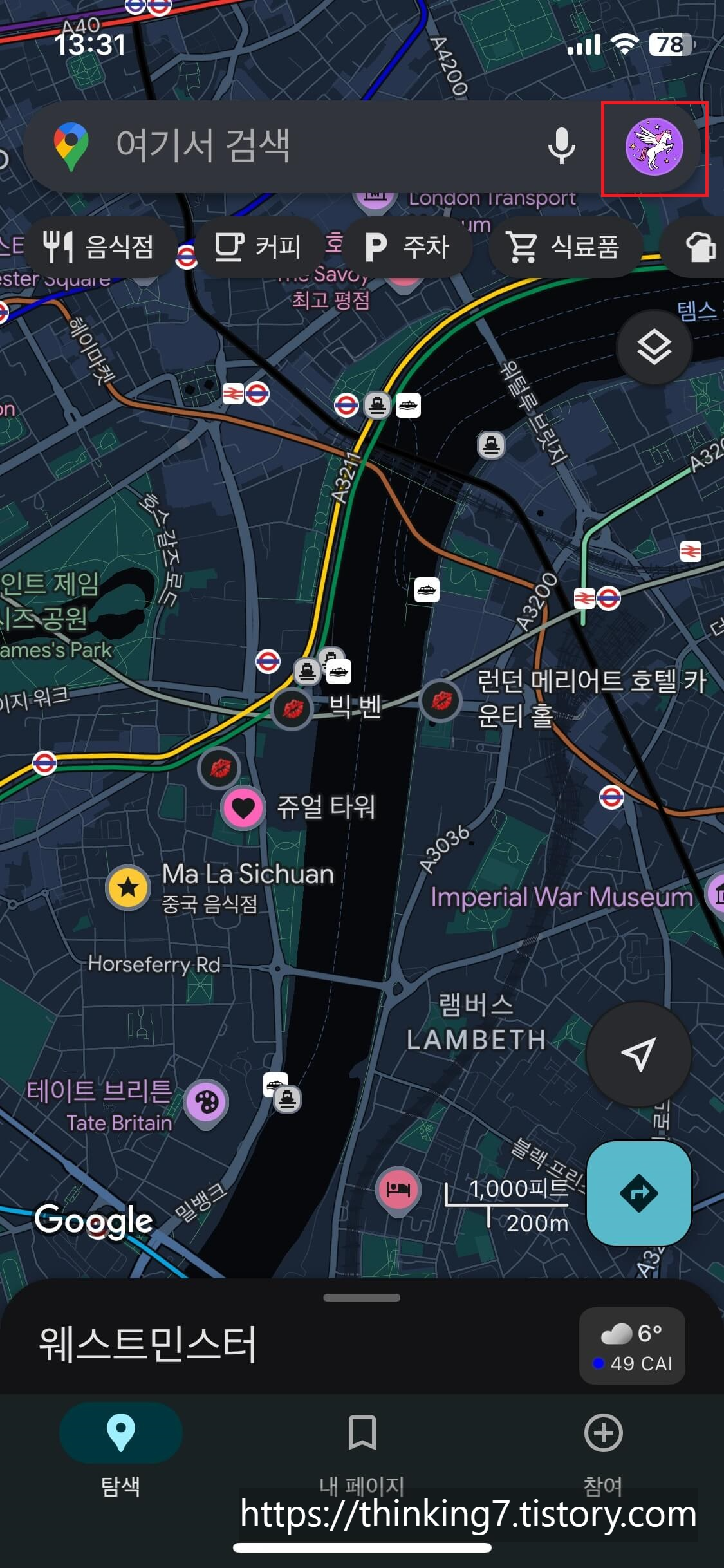

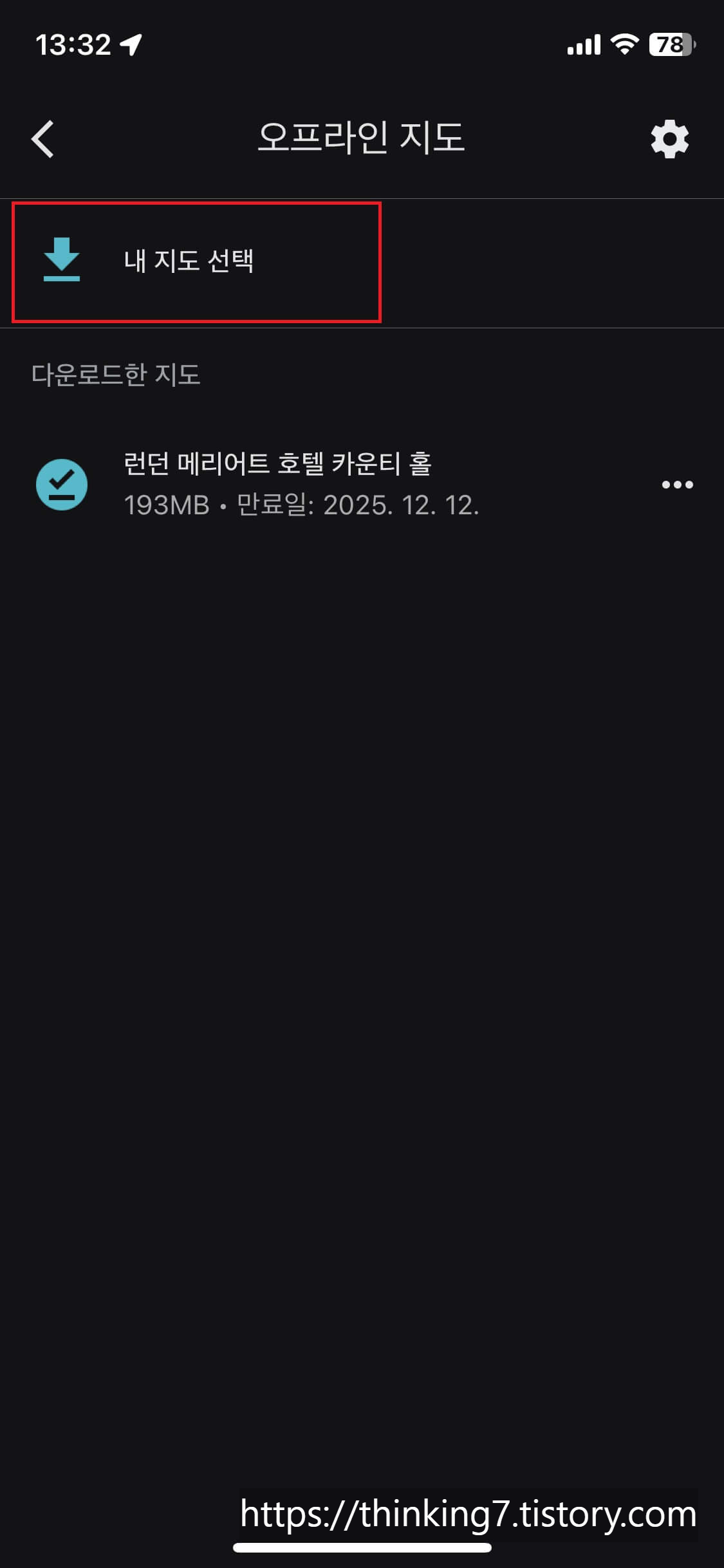
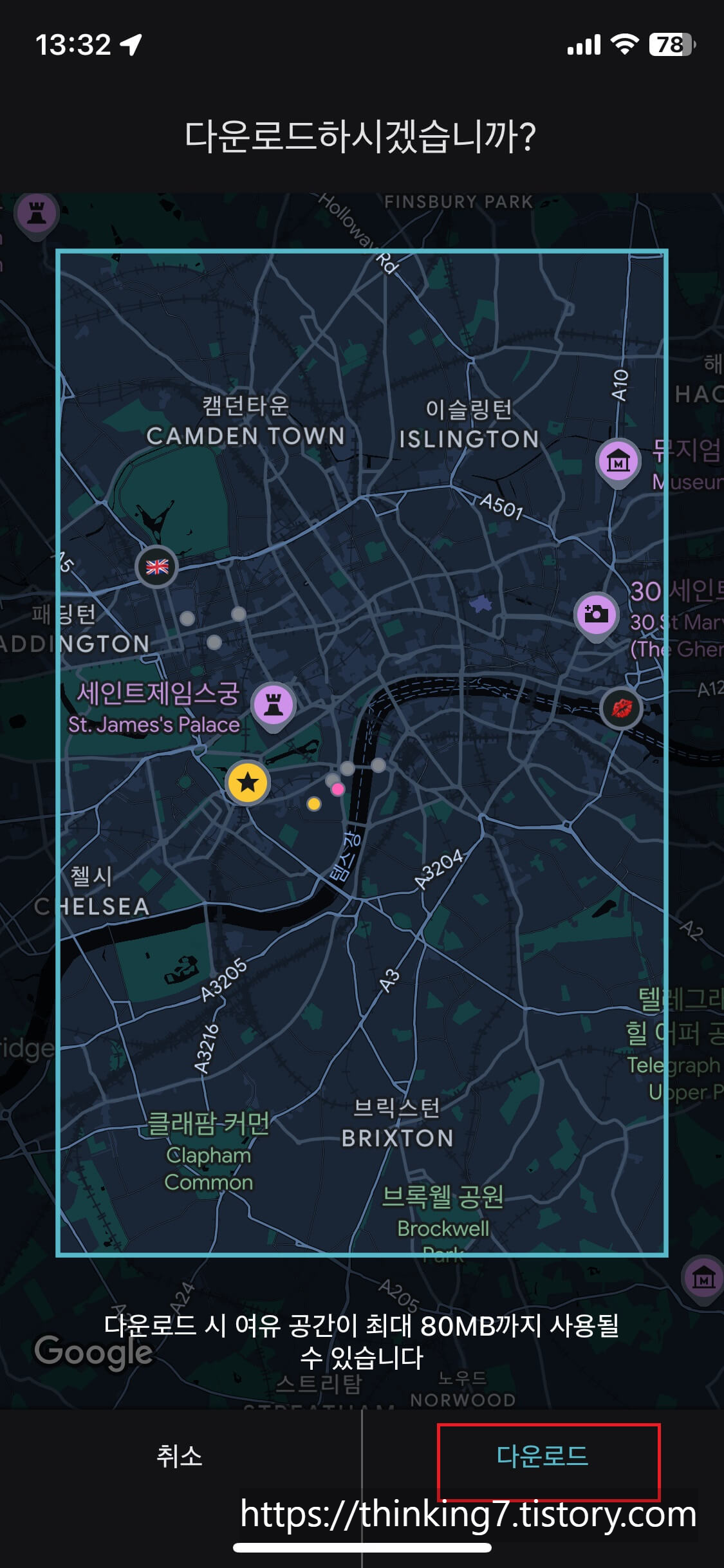
- 원하는 지역 검색하여 지도를 위치시키고 오른쪽 상단의 프로필을 누릅니다.
- “오프라인 지도”를 누릅니다.
- "내 지도 선택"을 누르고 필요한 지역 범위를 선택하여 저장합니다.
TIP: 오프라인 지도에서도 경로 탐색이 가능하므로 꼭 저장해 두세요.
6. 협업 계획: 친구와 일정 공유하기
구글 지도는 여행 계획을 친구나 가족과 공유하기에 최적화되어 있습니다.

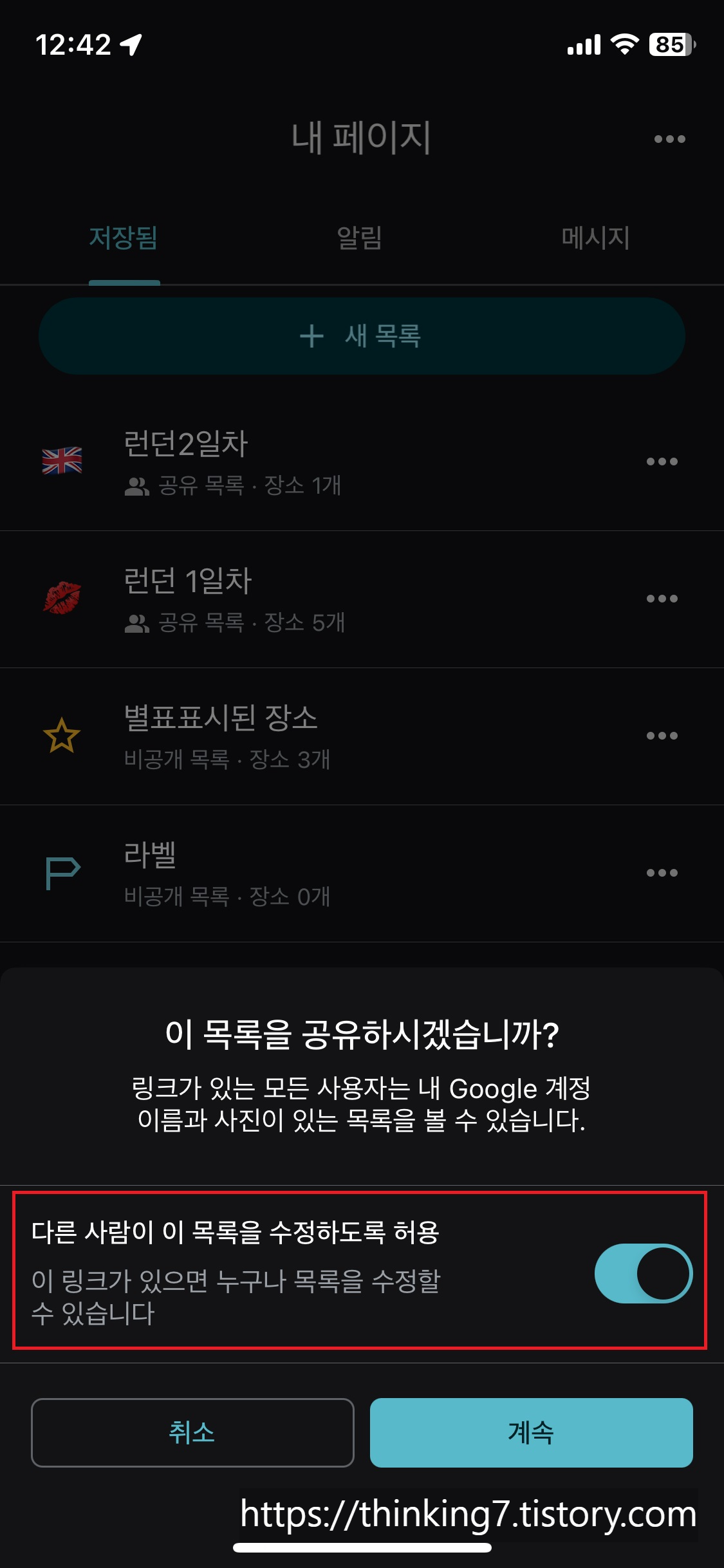
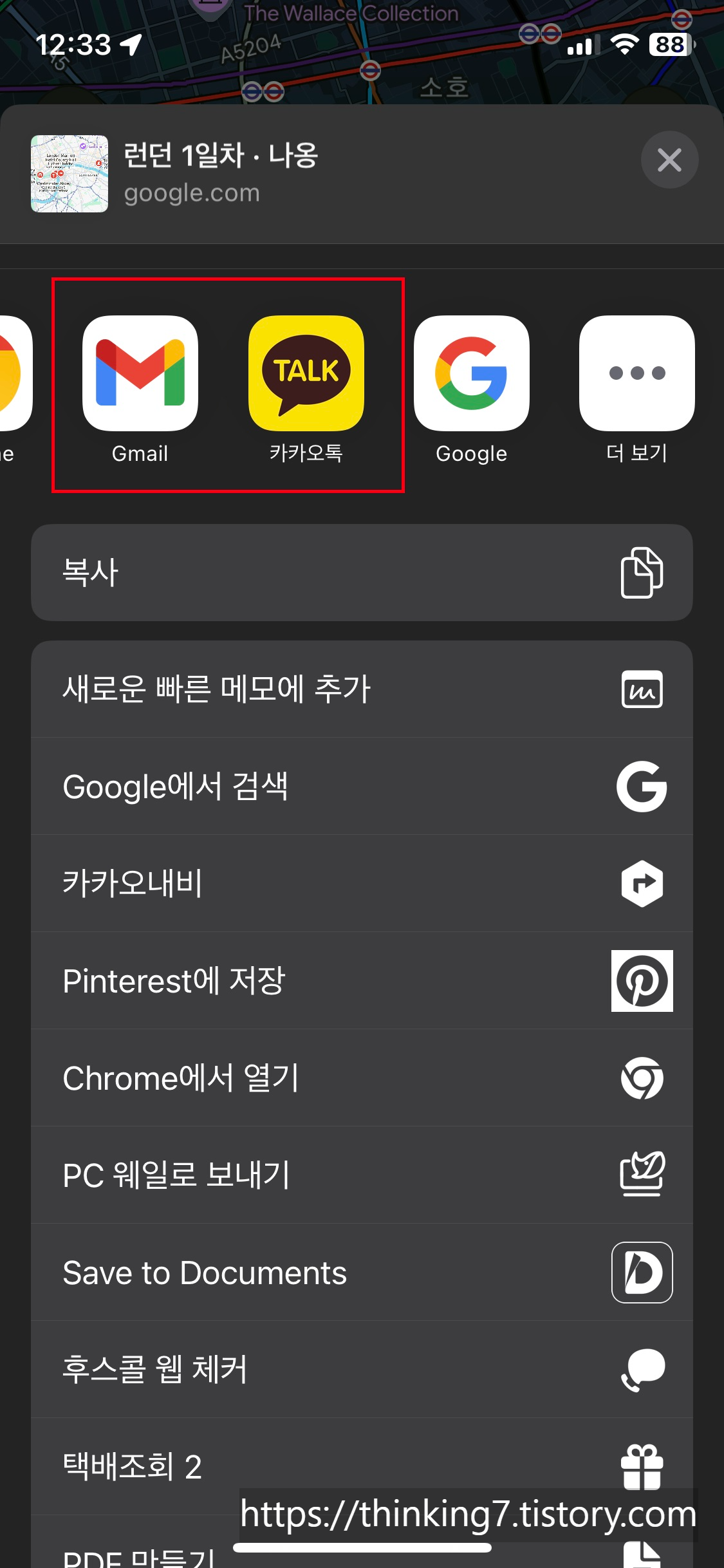
- 공유 기능 사용:
일정목록 별로 공유를 할 수 있습니다. “목록 공유”를 클릭하여 이메일로 초대하거나 링크를 생성합니다. 상대방이 수정 권한을 가지도록 설정하면 공동 편집이 가능합니다. 일정을 공유하고 같이 여행 갈 사람과 여행 계획을 같이 계획할 수 있습니다. - 실시간 위치 공유:
여행 중 실시간 위치를 공유하면 그룹 내에서 이동 상황을 파악하기 편리합니다.
7. 맛집 찾기: 필터와 사용자 리뷰 활용
구글 지도에서 맛집을 찾을 때는 필터를 활용해 원하는 조건에 맞는 장소를 쉽게 검색할 수 있습니다.
- 필터 사용: “영업 중”, “평점 4.0 이상”, “가격대” 등을 설정.
- 리뷰 분석: 최신 리뷰를 확인하여 음식의 질이나 서비스 상태를 파악하세요.
TIP: "저장" 기능을 활용해 맛집 리스트를 따로 관리하세요.
8. 일정 최적화: 동선 효율적으로 짜기
구글 지도에서 여러 장소를 선택한 후 “경로 찾기”를 사용하면 최적의 동선을 추천받을 수 있습니다.
- 여러 목적지 경로: 한 번에 최대 10곳까지 입력 가능.
- 순서 조정: 경로 순서를 드래그 앤 드롭하여 최적화.
TIP: 대중교통, 도보, 자동차 경로를 비교하며 이동 수단을 계획하세요.
9. 여행 후 기록: 타임라인과 사진 추가
여행이 끝난 후 타임라인 기능을 활용하면 방문한 장소와 이동 기록을 확인할 수 있습니다.
- 사진 추가: 방문했던 장소에 직접 사진을 추가해 추억을 저장하세요.
- 리뷰 작성: 본인이 경험한 내용을 기록하면 다른 여행자에게도 도움이 됩니다.
10. 사용자 리뷰와 Q&A 적극 활용
구글 지도는 단순히 리뷰를 읽는 것 이상의 기능을 제공합니다. 질문과 답변 섹션(Q&A)을 활용해 현지인이나 방문객의 조언을 받을 수 있습니다.
- Q&A 활용: 방문 전 궁금한 점을 질문하면 다른 사용자들이 답변을 남길 수 있습니다.
- 최신 정보 확인: 시설 운영 시간이나 특정 이벤트와 같은 정보를 빠르게 확인할 수 있습니다.
TIP: 자신이 방문했던 장소에 유용한 정보를 추가로 공유해 커뮤니티에 기여해 보세요.
11. 히트맵 데이터 활용하기
구글 지도는 특정 시간대나 시즌에 따라 사람들이 몰리는 지역을 히트맵 형태로 제공하기도 합니다. 이를 활용해 붐비는 시간대를 피하거나, 인기 있는 명소를 쉽게 확인할 수 있습니다.
- 히트맵 확인 방법: 특정 장소를 검색한 후 붐비는 시간대 데이터를 확인.
- 여행 시간 최적화: 덜 혼잡한 시간대를 선택해 효율적으로 여행 계획을 세우세요.
마무리
구글 지도는 단순한 길 찾기 앱을 넘어선 강력한 여행 도구입니다. 위의 기능들을 잘 활용하면 여행 계획부터 추억 정리까지 한 번에 해결할 수 있습니다. 이제 구글 지도를 열고 나만의 멋진 여행 계획을 시작해 보세요!
참고할만한 여행 꿀팁 아래 글을 확인해주세요
인천국제공항 제1터미널과 제2터미널 터미널 간 이동 방법
여행 중 터미널을 헷갈리지 않으려면?인천국제공항은 제1여객터미널(T1)과 제2여객터미널(T2)로 나뉘어 있으며, 각 터미널은 특정 항공사와 노선을 담당하고 있습니다. 그러나 많은 여행자들이
thinking7.tistory.com
해외 여행 중 RFID 복제 피해 예방: 여권과 신용카드를 안전하게 지키는 방법
해외여행과 RFID 범죄: 여권·신용카드 복제 예방 가이드안전한 여행을 위한 RFID 범죄 예방의 첫걸음해외여행은 설레는 경험이지만, 예상치 못한 위험도 존재합니다. 그중 하나가 RFID 기술을 악용
thinking7.tistory.com
'꿀팁' 카테고리의 다른 글
| 해외 여행 중 RFID 복제 피해 예방: 여권과 신용카드를 안전하게 지키는 방법 (2) | 2024.12.22 |
|---|---|
| 제목 모르는 노래를 쉽게 찾는 모든 방법(흥얼거리기,실시간) (1) | 2024.12.14 |
| 제로웨이스트 생활을 시작하는 방법 (2) | 2024.12.01 |
| 보일러 난방비 폭탄 맞지 않는 방법 (1) | 2024.11.25 |
| 고속충전기 GaN 제품을 사용해하는 이유 (4) | 2024.11.20 |

